
Organiser filer i mapper på Macen
Alt innholdet på Macen – dokumenter, bilder, musikk, apper og annet – er organisert i mapper. Når du oppretter dokumenter, installerer apper og utfører annet arbeid, kan du opprette nye mapper for å organisere informasjonen.
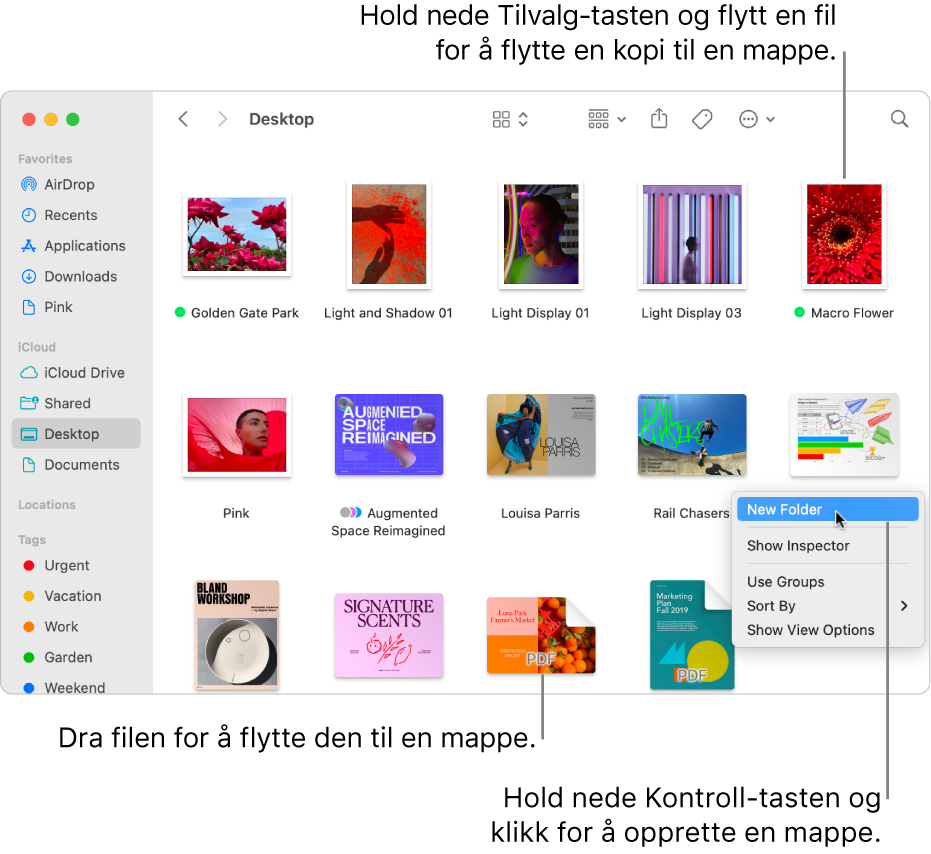
Opprett en mappe
Klikk på Finder-symbolet
 i Dock på Macen for å åpne et Finder-vindu, og naviger dit du vil opprette mappen.
i Dock på Macen for å åpne et Finder-vindu, og naviger dit du vil opprette mappen.Alternativt kan du klikke på skrivebordet hvis du vil opprette mappen på skrivebordet.
Velg Arkiv > Ny mappe, eller trykk på Skift-Kommando-N.
Hvis Ny mappe-kommandoen er nedtonet, kan du ikke opprette en mappe på den plasseringen.
Skriv inn et navn for mappen, og trykk på returtasten.
Flytt objekter til mapper
Klikk på Finder-symbolet
 i Dock på Macen for å åpne et Finder-vindu.
i Dock på Macen for å åpne et Finder-vindu.Gjør ett av følgende:
Legg et objekt i en mappe: Flytt det til mappen.
Legg flere objekter i en mappe: Marker objektene, og flytt et av objektene til mappen.
Alle markerte objekter flyttes til mappen.
Legg til innholdet i et vindu i en mappe: Flytt pekeren til venstre for vindustittelen til et symbol vises, og flytt symbolet til mappen.
Du kan holde nede Skift-tasten for å få symbolet til å vises med en gang, når du flytter pekeren til tittelområdet. Du kan også flytte starten av tittelvinduet til mappen, uten å vente på at symbolet vises.
Behold et objekt på den opprinnelige plasseringen, og legg en kopi i en mappe: Marker objektet, hold nede Tilvalg-tasten, og flytt deretter objektet til mappen.
Behold et objekt på den opprinnelige plasseringen, og legg et alias for den i en ny mappe: Hold nede Tilvalg- og Kommando-tasten, og flytt objektet til mappen for å opprette aliaset.
Opprett en kopi av et objekt i samme mappe: Marker objektet, og velg deretter Arkiv > Dupliser eller trykk på Kommando-D.
Kopier filer til en annen harddisk: Flytt filene til harddisken.
Flytt filer til en annen harddisk: Hold nede Tilvalg- og Kommando-tasten, og flytt deretter filene til disken.
Grupper flere objekter i en ny mappe raskt
Du kan opprette en mappe med objekter på skrivebordet eller i et Finder-vindu på en rask måte.
Marker alle objektene som du vil gruppere på Macen.
Hold nede Kontroll-tasten mens du klikker på et av de markerte objektene, og velg deretter Ny mappe med markerte.
Skriv inn et navn for mappen, og trykk på returtasten.
Flette sammen to mapper med samme navn
Hvis du har to mapper med like navn på to ulike plasseringer, kan du flette dem til én mappe.
Hold nede Tilvalg-tasten på Macen, og flytt én mappe til stedet som inneholder en mappe med samme navn. Klikk på Flett i dialogruten som vises.
Flett-valget vises kun hvis en av mappene inneholder objekter som ikke finnes i den andre mappen. Hvis mappene inneholder ulike versjoner av filer med sammen navn, er de eneste alternativene Stopp og Erstatt.
Bruk en smart mappe hvis du trenger en liste med filer som har fellestrekk, basert på kriterier du har angitt.